Oprava: Displayport RTX 3070, 3060 a 3050 nefunguje
Různé / / August 06, 2022
Řada NVIDIA RTX 3070, 3060 a 3050 byla obrovským hitem pro náročné uživatele počítačů, ať už jde o profesionální nebo osobní použití s vysokou grafikou nebo hraním her. Většina lidí používá grafiku RTX k hraní her nebo náročné práci s grafikou. V poslední době se však lidé potýkají s problémy, kdy porty RTX 3070, 3060 a 3050 nefungují a nemohou se připojit a nakonfigurovat obrazovky svého počítače.
Problém nastává hlavně při pokusu o připojení počítače pro nastavení dvou monitorů a při pokusu o další konfigurace. Hlavním důvodem tohoto problému může být vadný kabel portu Display nebo některé problémy se sekundárním monitorem. Již jsme se zabývali podobným názvem Oprava: RTX 3060, 3070 nebo 3080 nedetekuje druhý monitor, která se zaměřuje na připojení dvou monitorů.
Pokud však vůbec nemůžete používat port Display, pak může být problém vážně masivní. Buď je to kvůli nefunkčnosti GPU nebo možná kvůli zastaralým grafickým ovladačům. V níže uvedené příručce se podíváme na pracovní metody odstraňování problémů, abychom vyřešili problém s portem displeje a pomohli vám připojit obrazovku počítače.
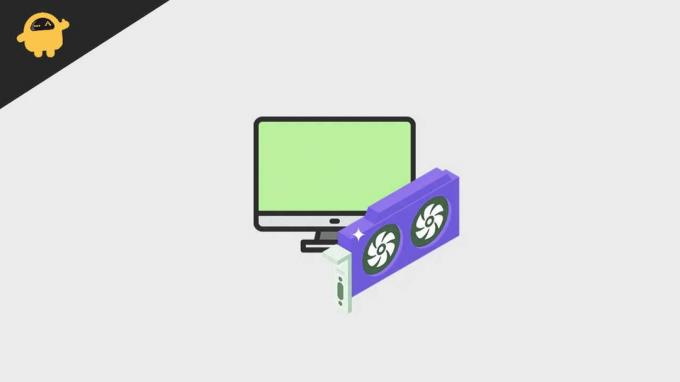
Obsah stránky
-
Oprava: Displayport RTX 3070, 3060 a 3050 nefunguje
- Metoda 1: Zkontrolujte připojení
- Metoda 2: Odpojte monitor
- Metoda 3: Restartujte systém Windows
- Metoda 4: Kupte si nejnovější verzi kabelu Display Port
- Metoda 5: Zkuste jiný monitor
- Metoda 6: Aktualizujte ovladače grafiky RTX
- Metoda 7: Použijte port VGA nebo HDMI
- Metoda 8: Zkontrolujte aktualizaci V-Bios
- Metoda 9: Kontaktujte zákaznickou podporu
- Závěr
Oprava: Displayport RTX 3070, 3060 a 3050 nefunguje
Existuje nespočet případů, kdy se lidé pokusili použít port displeje k připojení k monitorům, aby si užili krásnou vizuální grafiku.
DisplayPort nefunguje na zcela novém RTX 3070 z buildapc
Reklamy
Níže uvedený průvodce by vám měl pomoci vyřešit a případně vyřešit problém bez jakékoli externí pomoci. Upozorňujeme, že tato příručka bude fungovat také na modelech Ti včetně RTX 3070 Ti, 3060 Ti a 3050 Ti.
Metoda 1: Zkontrolujte připojení
Někdy je problém pouze místní a lze jej vyřešit kontrolou všech kabelových připojení. Vzhledem k tomu, že porty displeje mají více konektorů s malými kolíky, je důležité zkontrolovat, zda je kabel portu displeje správně připojen k monitoru. Pokud tomu tak není, měli byste zatlačit kabel do konektoru silou a zkontrolovat, zda funguje.
Reklamy
Překvapivě mnoho uživatelů problém vyřešilo tímto způsobem. Je tedy lepší vyzkoušet tuto metodu, než budete pokračovat se složitějšími metodami odstraňování problémů.
Metoda 2: Odpojte monitor
Na několika online fórech, včetně Nvidia a Reddit, jsme našli řadu komentářů o tom, jak lze problém vyřešit odpojením monitoru. Problém může být omezen na různé výrobce včetně monitorů AOC, Samsung a Lenovo. Je však lepší to zkontrolovat odpojením monitoru ze zásuvky a jeho opětovným zapojením.
Reklamy

Pokud odpojení monitoru nefunguje, měli byste také zkusit odpojit samotný počítač ze zásuvky.
Pokud tato metoda problém vyřeší, znamená to, že zásuvka ve zdi má nějaký problém a musíte ji zkontrolovat od místního elektrikáře.
Metoda 3: Restartujte systém Windows
Pokud vám výše uvedená metoda příliš nepomůže, problém může souviset pouze se softwarem a nejlépe se samotným Windows. Můžete zkusit restartovat počítač a zjistit, zda to pomůže.
reklama
Vyskytlo se mnoho případů, kdy se zdá, že problém prostě zmizí, když restartujeme systém Windows namísto jeho vypnutí a opětovného zapnutí.
Metoda 4: Kupte si nejnovější verzi kabelu Display Port
Kabely Display Port jsou ve své podstatě velmi choulostivé a při pokusu o změnu nebo konfiguraci nastavení DP se mohou snadno zlomit. Je lepší zkontrolovat jakékoli fyzické známky opotřebení. Také vám doporučujeme zakoupit kvalitní kabel DP1.2 nebo DP1.4 od Amazonu podle kompatibility vašeho zařízení.
Poznámka: Zkontrolujte prosím verzi Display Port. Nemůžete spojit výstup DP1.4 s kabelovým vstupem DP1.2. Je to však možné i obráceně.
Mnoho uživatelů se snaží propojit nejnovější kabel DP1.4 s 5 let starými monitory, které podporují pouze připojení DP1.2. Zkontrolujte, zda váš monitor podporuje takové připojení, jinak používejte pouze kabel DP.12.
Metoda 5: Zkuste jiný monitor
Je možné, že počítač, který jste právě připojili, má nízké rozlišení nebo má nějakou hardwarovou poruchu. Buď můžete zkusit monitor na nějakou dobu odpojit a poté jej znovu zapojit, nebo můžete použít jiný monitor a zkontrolovat, zda to funguje.
Metoda 6: Aktualizujte ovladače grafiky RTX
Windows 11 je sice plně schopen automatické detekce a stahování požadovaných ovladačů pro váš GPU RTX 3070, 3060 a 3050, ale bude lepší, když si je stáhnete ručně a nainstalujete. Proces stažení a instalace ovladačů je jednoduchý následovně:
- Přejděte na oficiální web NVIDIA a stáhněte si ovladače tady.
- Po stažení ovladačů otevřete průvodce instalací.
- Podle pokynů na obrazovce nainstalujte správné ovladače.
Metoda 7: Použijte port VGA nebo HDMI
Pokud výše uvedená metoda nepomůže a potřebujete svůj monitor naléhavě použít, můžete také použít porty VGA a HDMI 2.1, protože fungují v podstatě stejně jako port zobrazení. Většina moderních PC monitorů je vybavena porty HDMI a VGA, takže k nim můžete snadno připojit GPU + CPU.
Metoda 8: Zkontrolujte aktualizaci V-Bios
Pokud pro vás žádná z výše uvedených metod nefunguje, je možné, že BIOS, na kterém váš počítač pracuje, je velmi zastaralý a nepodporuje hardware GPU RTX 3070, 3060 a 3050. Nemusíte se však obávat, protože můžete také aktualizovat systém BIOS počítače, abyste se ujistili, že vše běží v pořádku.
BIOS je to, co běží na vašem PC, pokud jej neaktualizujete správně, váš počítač nepoběží. Proces aktualizace systému BIOS se u každého počítače liší, takže v případě potřeby požádejte o pomoc odborníka.
Metoda 9: Kontaktujte zákaznickou podporu
Port Display na vaší grafické kartě může být poškozen, a to je důvod problému. Pokud jste položku zakoupili nedávno, můžete kontaktovat zákaznickou podporu a požádat o výměnu, která problém vyřeší.
Závěr
Tím se dostáváme na konec této příručky pro opravu nefunkčního zobrazovacího portu RTX 3070, 3060 a 3050. Upozorňujeme, že port Display, který používáte, musí být kvalitní a bez fyzického poškození. A pokud nic nefunguje, měli byste kontaktovat zákaznickou podporu ohledně jakýchkoli problémů s hardwarem vaší grafické jednotky.



![Jak vstoupit do režimu obnovení na Doogee S80 Lite [Sklad a vlastní]](/f/5dd2363e84ce799923108d0d5605cddc.jpg?width=288&height=384)